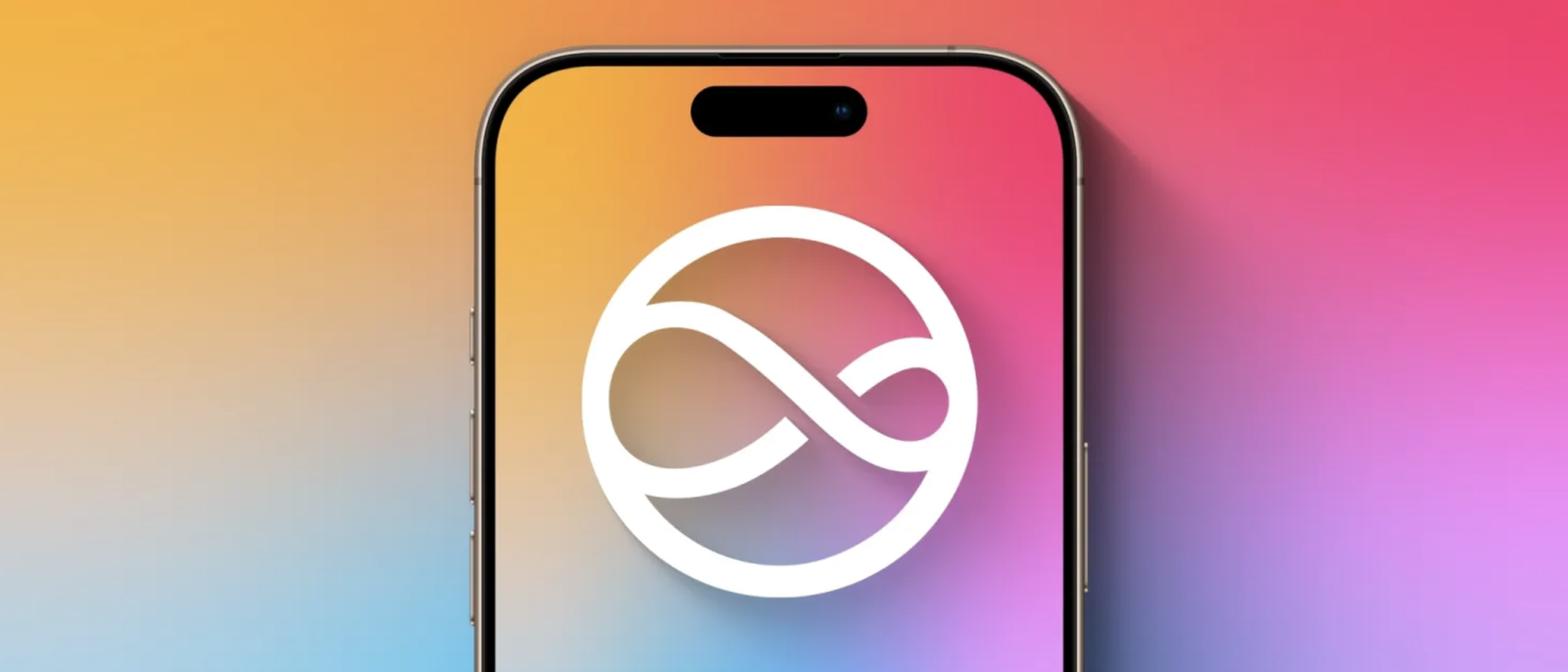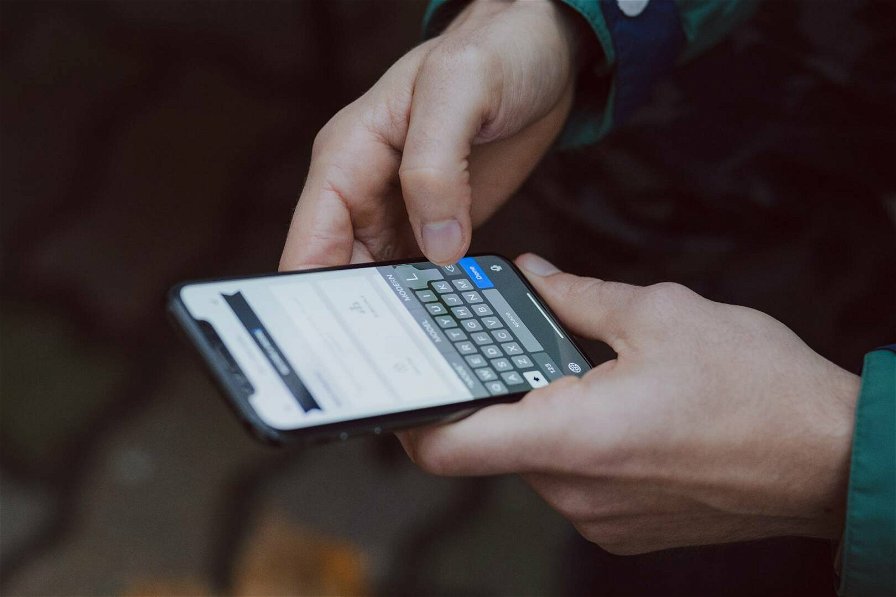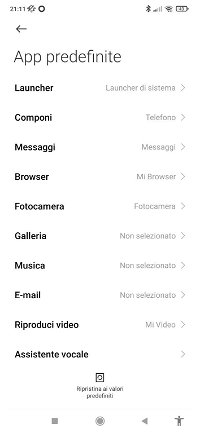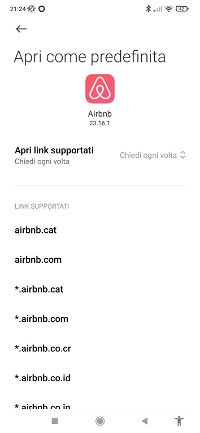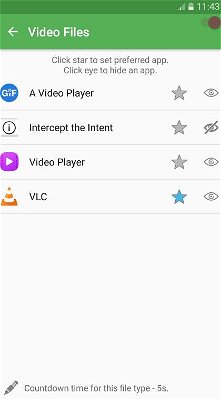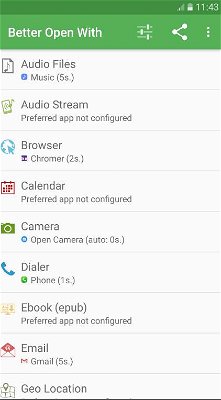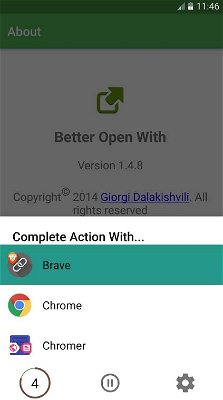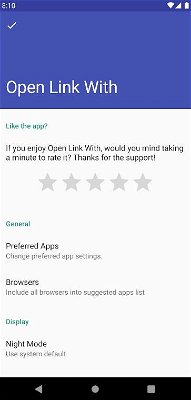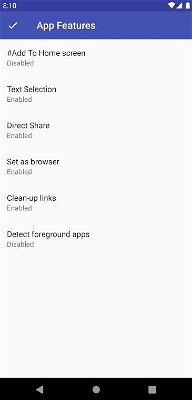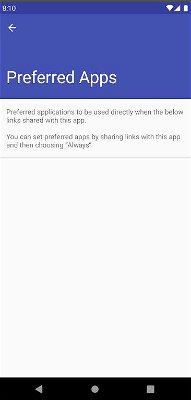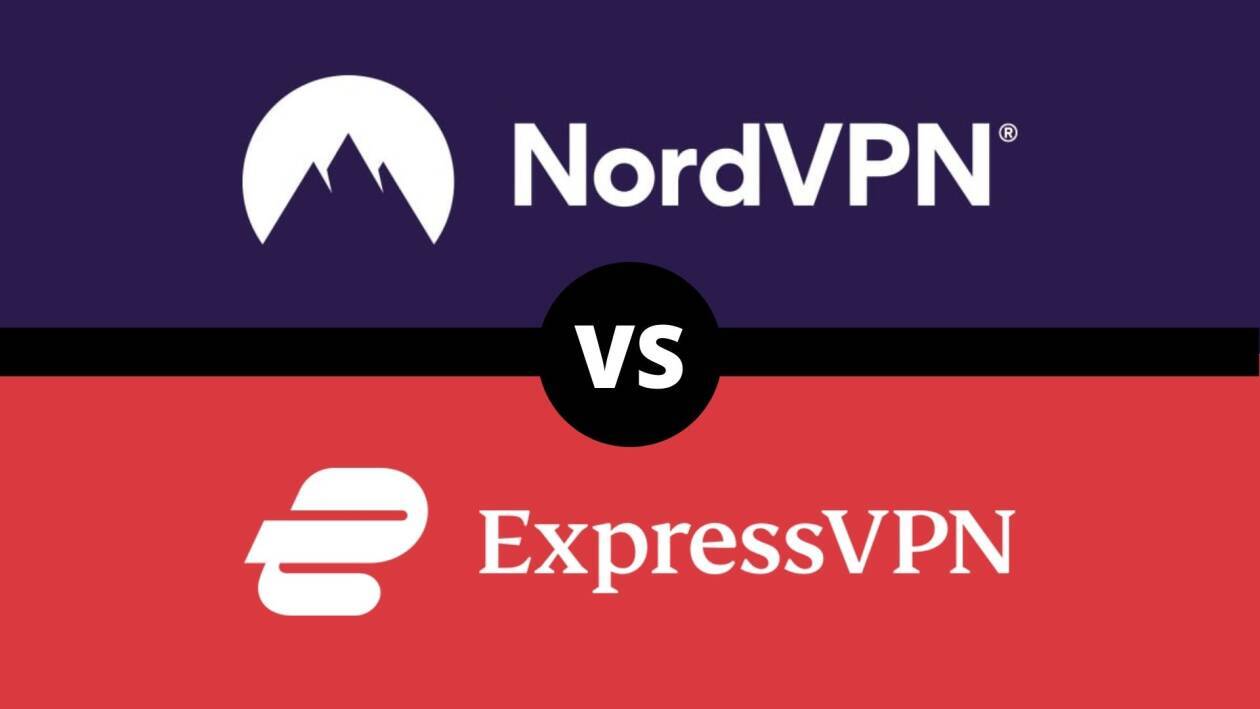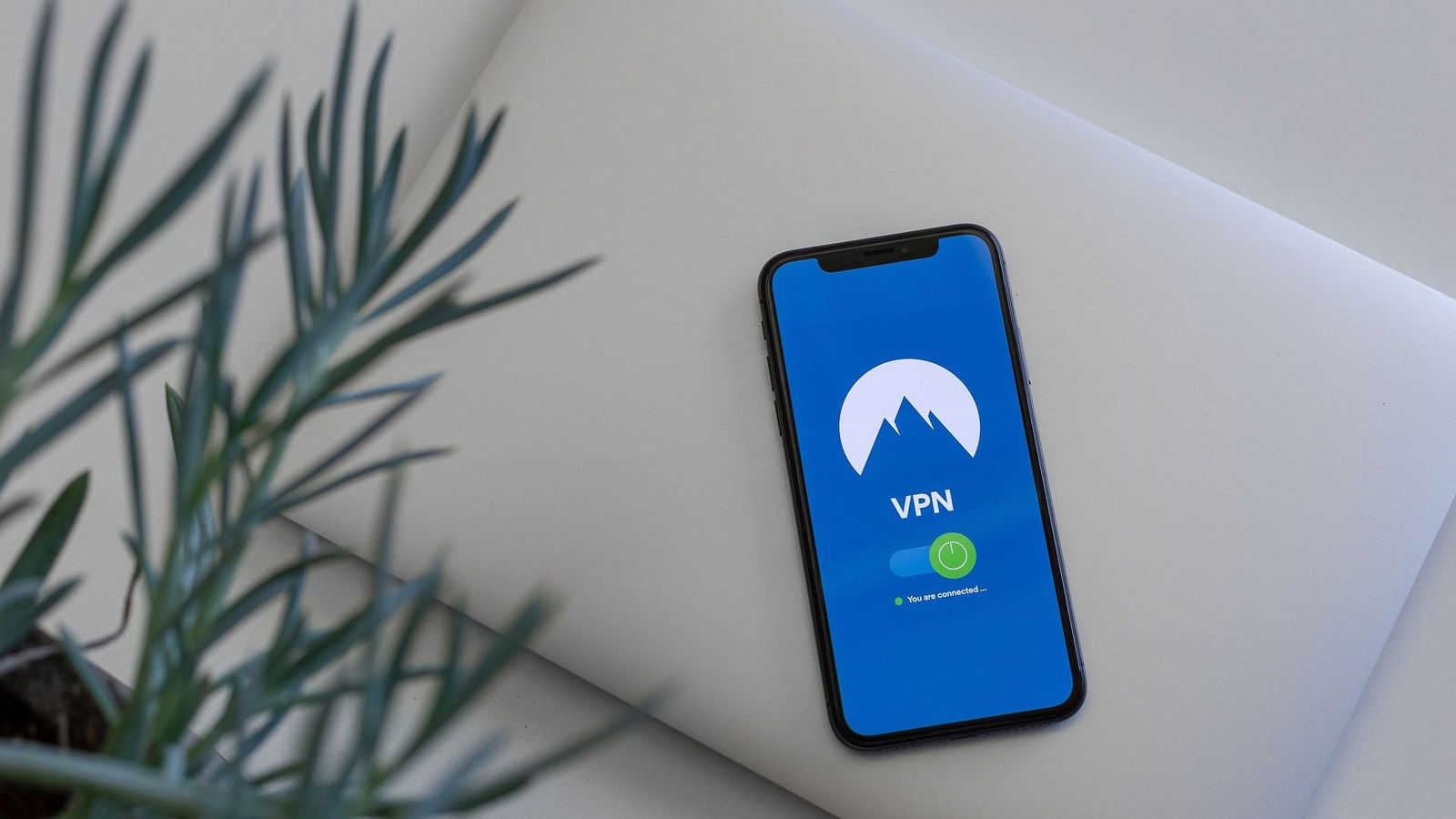Così come avviene sui PC desktop, anche su Android è possibile associare delle applicazioni predefinite per l'apertura di file o per eseguire determinate operazioni sul dispositivo. Grazie alle opzioni inerenti alle app predefinite, potrete impostare, ad esempio, il vostro browser principale, l'app per l'apertura e la gestione degli SMS, il vostro client di posta elettronica e l'app predefinita per aprire i video o le immagini.
In questo articolo vi spiegheremo tutto quello che c'è da sapere sulle app predefinite su Android in modo da poterle rimuovere, impostare e modificare.
Cosa sono le app predefinite su Android?
Se non ne siete a conoscenza, grazie all'uso delle app predefinite, potremo ad esempio far sì che nel momento in cui tocchiamo un link da aprire, lo smartphone utilizzi in automatico il browser predefinito, piuttosto che chiederci ogni volta con quale dei tanti browser installati vogliamo aprire il nostro link. La stessa cosa potrebbe accadere con i file PDF se vogliamo utilizzare una specifica app per aprirli. Esistono, naturalmente, molte altre categorie di app che funzionano secondo il medesimo principio.
Come impostare nuove app predefinite su Android
Quando provate ad avviare qualcosa che non dispone di un'app predefinita in grado di aprire il file, visualizzerete un messaggio a schermo che vi chiederà di selezionare un'applicazione per eseguire l'azione richiesta. L'aspetto di questa interfaccia potrebbe variare in base al produttore del dispositivo, ma in linea di massima strutturalmente è sempre lo stesso.
Se desiderate impostare l'applicazione suggerita come predefinita, selezionate l'opzione Sempre. Scegliendo Solo una volta, invece, andrete ad utilizzare l'app senza impostarla come app predefinita.
Ogni volta che selezionerete un'app diversa dall'elenco proposto, questa apparirà come prima scelta la volta successiva che vi verrà richiesto con quale app eseguire l'azione.
Come modificare le app predefinite su Android
Su android 12 o superiori troverete il menu delle app predefinite su Impostazioni > App > App predefinite. Ad ogni modo, in base alla marca del vostro dispositivo o alla versione di Android, questa disposizione dei menu potrebbe variare. Sui dispositivi Xiaomi con MIUI, ad esempio, dovrete andare su Impostazioni > App > Gestione App > 3 frecce in alto a destra > Applicazioni predefinite.
In questo menu trovate l'elenco completo delle app predefinite impostate sul vostro telefono suddivise per categoria.
- App browser: utilizzata per aprire i collegamenti toccati.
- ID chiamante e app antispam: utilizzata per identificare le chiamate e bloccare gli spammer.
- App dell'assistente digitale: definisce l'assistente per il controllo vocale impostato.
- App Home: stabilisce il launcher predefinito che vi consente di accedere e organizzare le app sul vostro telefono.
- App Telefono: gestisce l'effettuazione e la ricezione di chiamate.
- App SMS: consente di inviare e gestire messaggi di testo.
Selezionando una di queste categorie, potrete vedere l'elenco completo delle app installate a questo scopo. Nel caso in cui abbiate più di una app installata, potrete selezionare l'app che desiderate e impostarla come predefinita.
Una volta selezionata un'app, tutte le volte che andrete ad usufruire di un determinato contenuto, verrà sempre richiamata in automatico l'app da voi selezionata.
Tenete presente che esistono altre categorie oltre a quelle elencate e se ad esempio installate app per la fotocamera di terze parti, nel momento in cui andrete a richiamare la fotocamera tramite qualche scorciatoia, il telefono vi chiederà quale delle app presenti vogliate usare.
Come rimuovere le app Android predefinite
Se non desiderate più che una determinata app agisca come app predefinita sul vostro dispositivo, potete rimuovere tutte le relative impostazioni. Per fare ciò vi basterà andare su Impostazioni > App e notifiche > Visualizza tutte le app e selezionare l'app per cui desiderate rimuovere le impostazioni.
Una volta all'interno della pagina dell'app, andate nella sezione Avanzate e selezionate Apri per impostazione predefinita. Se l'app è impostata come predefinita per qualunque azione, troverete il pulsate Cancella impostazioni predefinite o Cancella preferenze predefinite. Una volta selezionata questa voce, la prossima volta che aprite i contenuti gestiti da questa app, potrete nuovamente scegliere con quale app avviarli.
Su Android 12 e 13, non è possibile cancellare le impostazioni predefinite per l'app browser. Per ovviare al problema, sarete costretti a scegliere un'opzione direttamente dal menu delle categorie predefinite.
Come scegliere app predefinite per l'apertura dei collegamenti
Quanto abbiamo discusso fino ad ora, copre gli elementi essenziali riguardanti le app predefinite su Android, ma nel caso in cui si parla di collegamenti alle app specifiche il discorso cambia.
Nel momento in cui ad esempio abbiamo un link a un video YouTube e lo selezioniamo, vorremo sicuramente che il telefono aprisse l'app YouTube piuttosto che il browser. Questa funzione è nota come "deep linking" nello sviluppo di Android.
Purtroppo non è possibile andare ad impostare in modo predefinito come fatto fino ad ora l'app di YouTube, ma nel momento in cui andremo ad aprire gli appositi link ai video di YouTube, avendo l'app installata, potremo scegliere se usare il browser o l'app nativa di YouTube.
Modificare le impostazioni di apertura dei collegamenti
Per modificare la modalità di apertura dei collegamenti, basterà tornare alla pagina delle app predefinite e selezionare Apertura link.
All'interno di questo sotto menu, possiamo visionare una lista di app installate sul dispositivo e per ognuna di esse, selezionandole, potremo decidere se aprire in automatico i link appositamente dedicati ad esse, selezionando la voce Apri per impostazione predefinita e successivamente, selezionando la voce Apri link supportati. In questo modo tutti i link compatibili con l'app verranno aperti con essa senza che vi venga chiesto di selezionare un'app apposita. Nelle versioni Android meno recenti, avrete a disposizione 3 diverse opzioni per determinare l'apertura o meno dei link per ogni app.
Se siete curiosi di sapere quali URL possono essere aperti da una determinata app, toccate Link verificati per verificare un elenco completo.
Disattivazione dei browser in-app
Molte popolari app come Gmail, Telegram, twitter e Slack, includono i propri browser in-app integrati. Ciò significa che le pagine web che avviate cliccando sui link all'interno di queste app, vengono caricate nella loro finestra del browser anziché nell'app impostata come browser predefinito del sistema.
Molte volte l'apertura dei link nei browser in-app risulta fastidiosa, dal momento che non si ha registrato l'accesso a nessun sito preferito. Per questo motivo, il nostro consiglio è quello di disattivare i vari browser in-app. Molto spesso tale opzione viene denominata come Usa browser in-app o Apri link esternamente.
Su Telegram ad esempio troverete l'impostazione apposita andando su Impostazioni > Impostazioni chat > Browser in-app.
Espandi le app predefinite con soluzioni di terze parti
Per la maggior parte delle persone le opzioni stock di Android riguardanti le app predefinite sono più che sufficienti, ma se desiderate aggiungere più funzionalità o vi ritrovate ad avere problemi con l'apertura di determinati link da associare a determinate app, alcune app di terze parti possono aiutarvi.
Better Open With (app)
Grazie all'uso di questa app, potrete impostare app preferite che potete reimpostare in qualunque momento per un grandissimo numero di operazioni sul vostro dispositivo. Dopo aver selezionato la categoria di vostro interesse, toccate la stella accanto all'app predefinita che volete impostare. Selezionado l'icona a forma di occhio invece, andrete a nascondere l'app selezionata dai suggerimenti nel momento in cui vi si chiederà di selezionare un'app per l'apertura del contenuto. Nella sezione browser è inoltre possibile selezionare impostazioni specifiche in base al sito di riferimento. Dal momento che l'app è totalmente gratuita, vi consigliamo di provarla in modo da capire se può soddisfare le vostre esigenze personali.
Open Link With... (app)
Quest'altra app disponibile sul Play Store consente di aprire i collegamenti tramite l'app appropriata nel caso in cui Android non lo faccia da sé. Quest'app torna molto utile quando un link a YouTube o a Twitter si apre sul browser piuttosto che sull'app predefinita corrispondente. Dal momento che va a risolvere potenziali carenze delle funzionalità stock del dispositivo, vale la pena dargli un'occhiata, anche perché l'app in questione è gratuita.
Conclusioni
Ora sapete come padroneggiare appieno le opzioni inerenti alle app predefinite su Android. La maggior parte delle volte dovreste essere in grado di impostare le vostre app e dimenticarvene, ma nel caso in cui dobbiate effettuare delle modifiche o risolvere alcune problematiche inerenti a collegamenti che vengono aperti tramite le app sbagliate, grazie a questa guida potrete ovviare ad ogni problema. E voi conoscevate le app consigliate? Sapevate già come modificare le vostre app predefinite? Fatecelo sapere sotto nei commenti.